DOCX (Word) in MUSE konvertieren
Konvertieren Sie DOCX (Word) dokumente in das MUSE Format, bearbeiten und optimieren Sie dokumente online und kostenlos.

Die DOCX-Dateierweiterung steht für "Document Open XML", ein Microsoft Word-Dokumentformat, das in Office 2007 eingeführt wurde. Es nutzt XML- und ZIP-Kompressionstechnologie, um kleinere und effizientere Dateien zu erstellen, verglichen mit dem älteren DOC-Format. DOCX-Dateien werden häufig zur Erstellung, Bearbeitung und zum Teilen professioneller Dokumente verwendet und gewährleisten Kompatibilität über verschiedene Plattformen und Geräte hinweg. Dieses Format unterstützt erweiterte Funktionen wie Makros, Formatierungsoptionen und multimediale Elemente und ist daher unerlässlich für die moderne Dokumentenverarbeitung in den Bereichen IT und Wirtschaft. Seine Geschichte spiegelt Microsofts kontinuierliche Bemühungen wider, die Dokumenteninteroperabilität und -effizienz zu verbessern.
Die MUSE-Dateierweiterung, Teil der Amuse Markup Language, wird für Dokumente verwendet, die mit AmuseWiki formatiert sind. Sie vereinfacht die Dokumentenerstellung durch kontextuelle Markup-Regeln zur Formatierung. Entwickelt von John Wiegley und gepflegt von Michael Olson, zielt sie darauf ab, die Dokumentenerstellung intuitiver zu gestalten. Die Erweiterung wird hauptsächlich zur Erstellung und Verwaltung von Wiki-Seiten und anderen Textdokumenten verwendet.
Ziehen Sie Ihre DOCX (Word) Datei oder klicken Sie auf Datei auswählen, um fortzufahren.
Überprüfen Sie die Vorschau und konfigurieren Sie DOCX (Word) zu MUSE Werkzeuge vor dem Fortfahren.
Sobald der MUSE Prozess abgeschlossen ist, steht die Datei zum Download bereit.
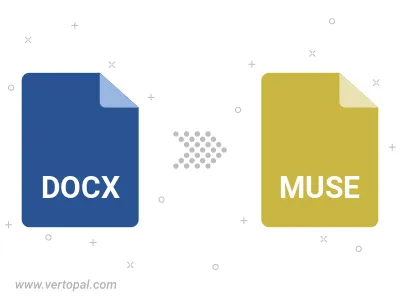
Das Tool Vertopal CLI bietet eine effiziente Konvertierung von DOCX (Word) dokument in MUSE markup-dokument.